Dernière modification : 30 septembre 2021
Dans certains cas, effacer les cookies de son navigateur est nécessaire. Ce tutoriel vous explique comment procéder.
Prérequis
- Utiliser un ordinateur
- Disposer d’une connexion internet
Pourquoi supprimer les cookies ? Les sites Internet enregistrent sur votre navigateur des fichiers afin de faciliter votre navigation. Ce sont les cookies mais également le cache pour les images, afin que celles-ci se chargent plus rapidement lors de votre prochaine visite.
Certains cookies sont essentiels à votre navigation, vous ne pourrez pas les refuser alors que d'autres servent pour la publicité ciblée.
Si vous rencontrez des problèmes sur un site (affichage, données enregistrées que vous n'arrivez pas à modifier, etc.), effacez les données de navigation pour "nettoyer" et corriger certains problèmes.
Pas à Pas
Il y a 3 façons de supprimer les cookies :
- Ceux enregistrés sur votre navigateur - Sur Firefox - Chrome - Edge
- D'un site précis - Sur Firefox - Chrome - Edge
- Sur une période - Sur Firefox - Chrome - Edge
Effacer les cookies sur Firefox
Effacer tous les cookies ou ceux d'un site spécifique
Cliquez dans le Menu (les 3 traits), choisissez Paramètres, sélectionnez sur la partie gauche de la fenêtre Vie privée et sécurité.
Puis descendez jusqu'à Cookies et données de sites.
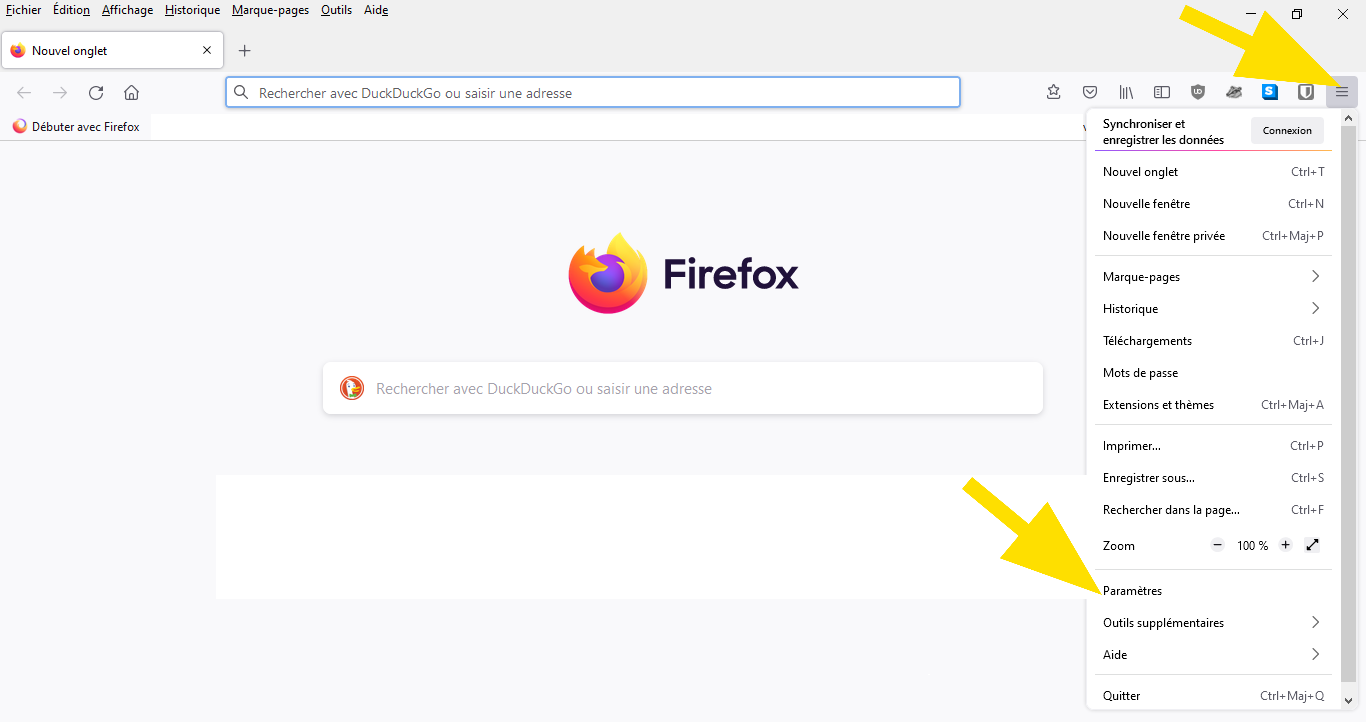
2 façons de procéder :
1 - Cliquez sur Effacer les données
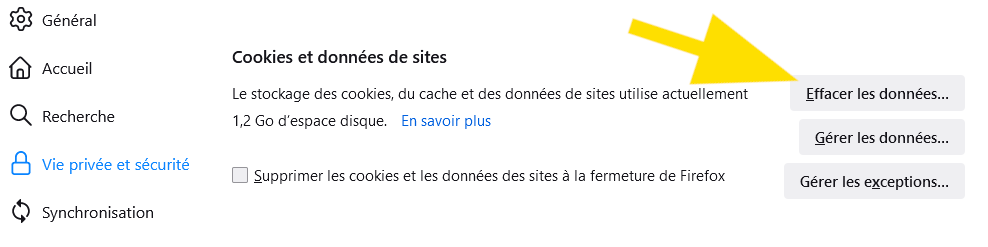
Puis sur Effacer pour supprimer tous les cookies enregistrés sur votre navigateur. Décochez la case : Contenu Web en cache, pour supprimer uniquement les cookies.
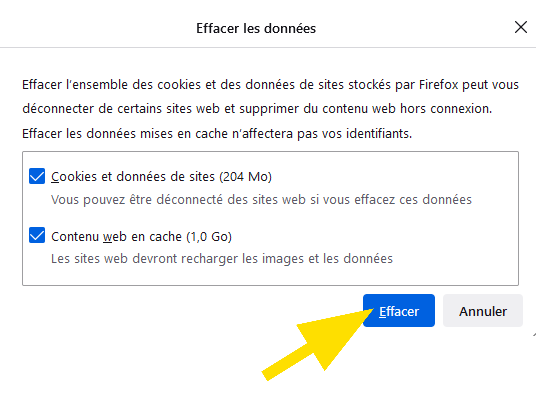
2 - Cliquez sur Gérer les données pour supprimer les cookies d'un site spécifique.
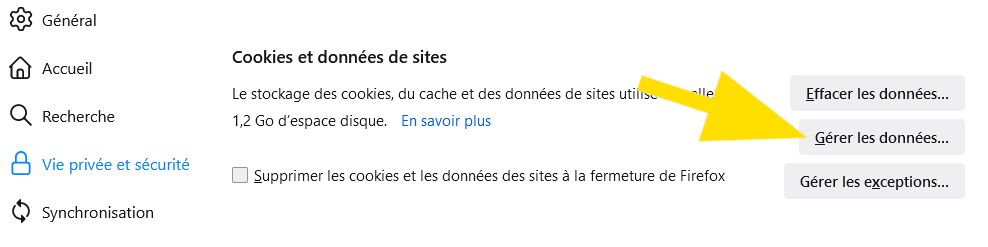
Dans la barre de recherche, écrivez le nom du site dont vous souhaitez supprimer les cookies, ou choisissez-le dans la liste déroulante. Cliquez ensuite sur Supprimer les sites sélectionnés et Enregistrer les changements. Enfin, confirmez la suppression par OK.
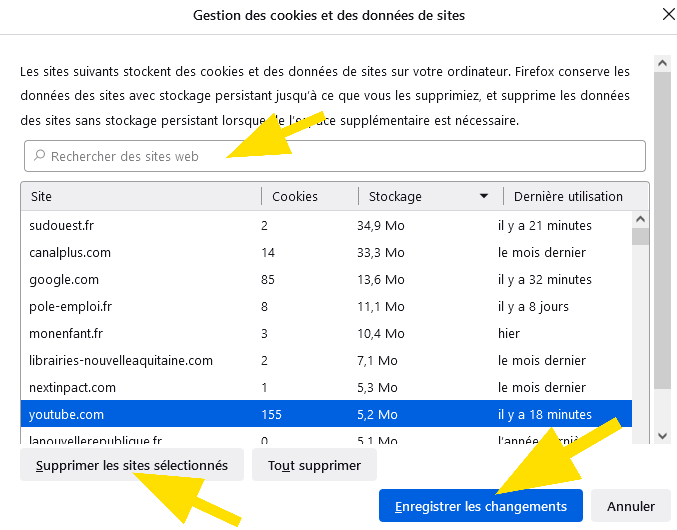
Sur le site que vous visitez
Sur la barre d'adresse de votre navigateur, cliquez sur le cadenas, puis sur Effacer les cookies et les données de sites.
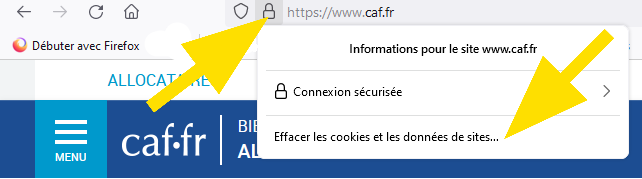
Supprimer les cookies sur une période déterminée
C'est une manière rapide d'effacer les cookies et le cache, sans sélectionner de site en particulier.
Rendez-vous dans le Menu, sélectionnez Historique et Effacer l'historique récent, ou utilisez le raccourci clavier Ctrl +Maj+ Suppr. Puis, sélectionnez la période à supprimer en ouvrant le menu déroulant Intervalle à effacer : de la dernière heure de navigation à Tout. Pour finir, cliquez sur OK.
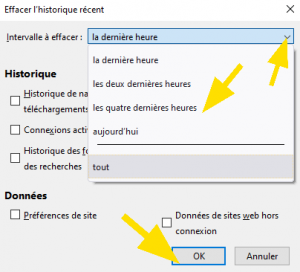
Effacer les cookies sur Google Chrome
Supprimer tous les cookies ou ceux d'un site spécifique
- Sur votre ordinateur, ouvrez Chrome
- En haut à droite, cliquez sur l'icône du Menu (les 3 petits points), descendez et sélectionnez Paramètres
- Dans Confidentialité et sécurité, cliquez alors sur Cookies et autres données de site
- Puis sur Afficher l'ensemble des cookies et données de sites
- Une liste des sites visités apparaît. Cliquez en haut à droite sur Tout supprimer pour effacer tous les cookies
- Pour supprimer les cookies d'un site spécifique, positionnez-vous sur la ligne du site et cliquez sur la poubelle
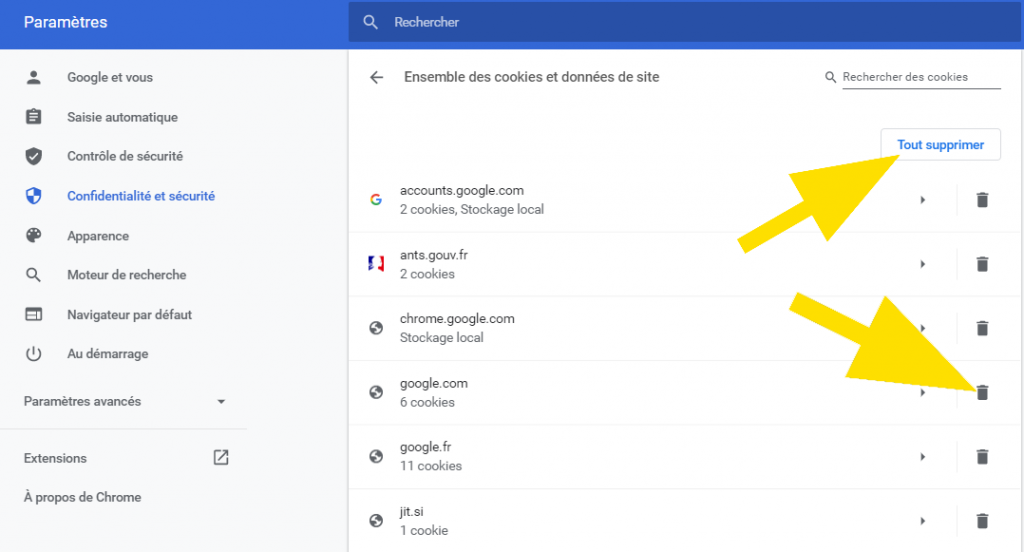
Sur une période
- Cliquez sur le menu, sélectionnez Plus d'outils, puis sur Effacer les données de navigation (ou Ctrl+Maj+Suppr)
- Cliquez dans le menu déroulant suivant la rubrique Période pour sélectionner la période souhaitée
- Cochez la case Cookies et autres données de site et désélectionnez les autres si besoin
- Cliquez sur Effacer les données
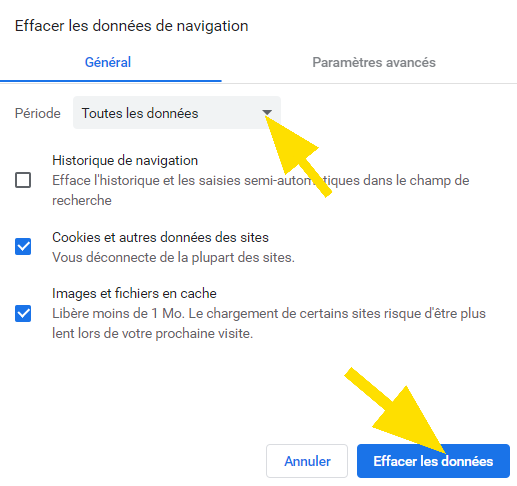
Effacer les cookies sur Microsoft Edge
Supprimer tous les cookies ou ceux d’un site spécifique
-
Double-cliquez sur Microsoft Edge pour l'ouvrir. Tout en haut à droite, cliquez sur les 3 points du Menu. Descendez et cliquez sur Paramètres, puis sur Cookies et Autorisations de site
- En haut dans Cookies et données de site, cliquez sur Gérer et supprimer les données du site
-
Cliquez alors sur Affichez tous les cookies et les données de site
- Recherchez les cookies du site à supprimer. Une fois trouvé, développez le menu déroulant pour accéder aux cookies de ce site. Enfin, cliquez sur la poubelle pour les supprimer
- Pour effacer tous les cookies stockés, cliquez en haut de la fenêtre sur Supprimer tout
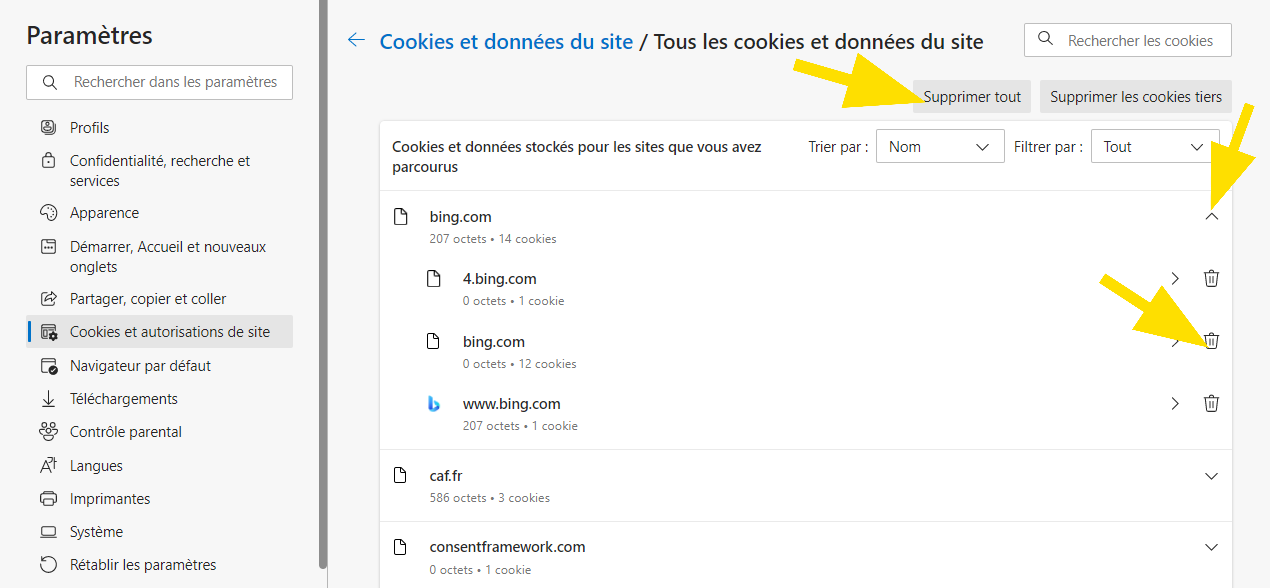
Supprimer les cookies sur une période déterminée
- Double-cliquez sur Microsoft Edge pour l'ouvrir. Puis, tout en haut à droite, cliquez sur les 3 points du Menu. Ensuite, descendez et cliquez sur Paramètres, puis sur Confidentialité, recherche et services
- Sous Effacer les données de navigation, sélectionnez Choisir les éléments à effacer
- Sous Intervalle de temps, choisissez alors un intervalle de temps
- Sélectionnez Cookies et autres données de site, puis sélectionnez Effacer maintenant
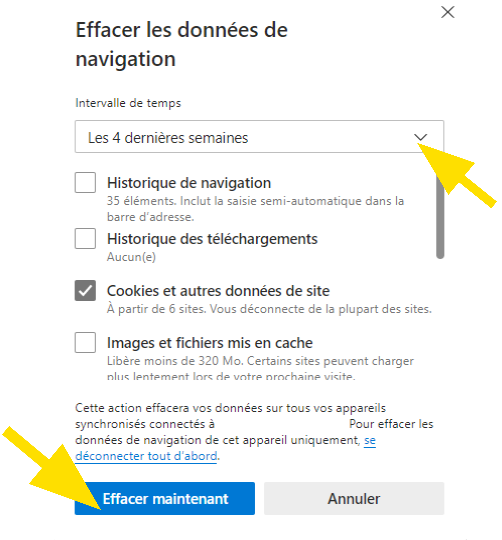
À SAVOIR
- Utilisez la navigation privée pour naviguer sans installation des cookies et sans l’enregistrement de votre historique de navigation.
- Pour en apprendre plus, consultez notre tuto Comprendre les cookies
Liens Utiles
Licence
Ce tutoriel est mis à disposition sous les termes de la Licence Ouverte 2.0 (ou cc by SA) Ce tutoriel a été produit dans le cadre du projet Solidarité Numérique. L’objectif est d’accompagner les citoyens dans leurs besoins numériques. Tous les éléments reproduits dans les captures d’écran sont la propriété des sites desquels ils sont tirés.
Dernière modification : 30 septembre 2021












